En este bloque se explicará cómo se puede actualizar y/o iomportar los articulos desde una planilla de EXCEL
IMPORTANTE:
- Siempre grabar como Excel con el formato o tipo: Libro de Microsoft Excel 5.0/95 (*.xls)
- No dar ningun formato a las columnas de datos. Por ejemplo el formato de NEGRITA hara que no se importe el detalle de la celda. Es decir que no aplicar formatos de negrita, ni cursiva, etc... Que sea lo mas limpio posible
- Por alguna disconformidad al respecto, ponerse en contacto con "Microsoft Corporation"
- A la hora de realizar la importacion, la planilla de excel tiene que estar cerrada.
|
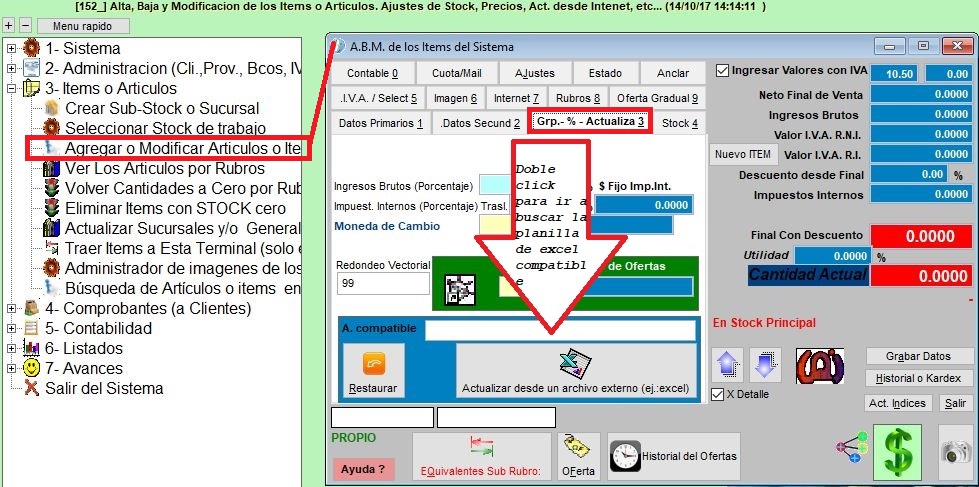
Serán introducidos los registros con CODIGO (Column 1), no vacio.
Es decir que en el código contenga algún dato.
El campo CÓDIGO es el de búsqueda principal
(En todo caso EXPORTAR a Excel el Rubro, y se tendrá una tabla modelo)
Las Primeras 5 columnas son las mas Importantes para la Importación / Actualización
| Column | | Nombre-Campo | Tipo | Ancho |
| A | 1 | CODIGO | C | 100 | Codigo primario de los items o articulos de busqueda al momento de facturacion |
| B | 2 | CODIGOPRO | C | 100 | Codigo secundario de los items o articulos de busqueda al momento de facturacion |
| C | 3 | ARTICULO | C | 100 | Detalle o descripcion de los articulos |
| D | 4 | PRECOSTO | N | 13 | Pre Costo de compra primario sin IVA |
| E | 5 | VAL_CAMBIO | N | 4 | aqui va el numero de moneda de cambio correspondiente. Por defecto es cero (que seria pesificado). Si la moneda es DOLAR, y dicha moneda es el numero 5, aca iria el 5 |
Los siguientes son los campos secundarios
| Column | | Nombre-Campo | Tipo | Ancho |
| F | 6 | DETALLE | C | 100 | Detalle del Rubro o Familia al que pertence el item de linea (Tener en cuenta que el numero de RUBRO que se determina en la columna H tambien tiene que cohincidir) |
| G | 7 | CATEGORIA | N | 3 | Determina la CATEGORIA impositiva a la que pertenece el item. Por defecto es cero que equivale (por instalacion) al 21%. Pero si le aplicamos la siguiente formula en excel seria: =SI(AHn=10,5;1;0) | Ejemplo: |
| H | 8 | RUBRO | N | 10 | Numero del Rubro o Familia al que pertence el item de linea (Tener en cuenta que el Detalle de RUBRO que se determina en la columna F tambien tiene que cohincidir) |
| I | 9 | INGBRUTOS | N | 7 | Porcentaje de II.BB. (solo es para plasmarlo en el libro de IVA Ventas) |
| J | 10 | SUBRUBRO | C | 100 | Detalle del Sub-Rubro o Sub-Familia al que pertence el item de linea |
| K | 11 | PROVEEDOR | N | 10 | Numero del Proveedore relacionado el Item |
| L | 12 | GRUPO | N | 2 | Numero del grupo de ofertas al que pertenece el item. (es una caracteristica del Patagonia Gestion)
Ver Ofertas de Items y Grupos
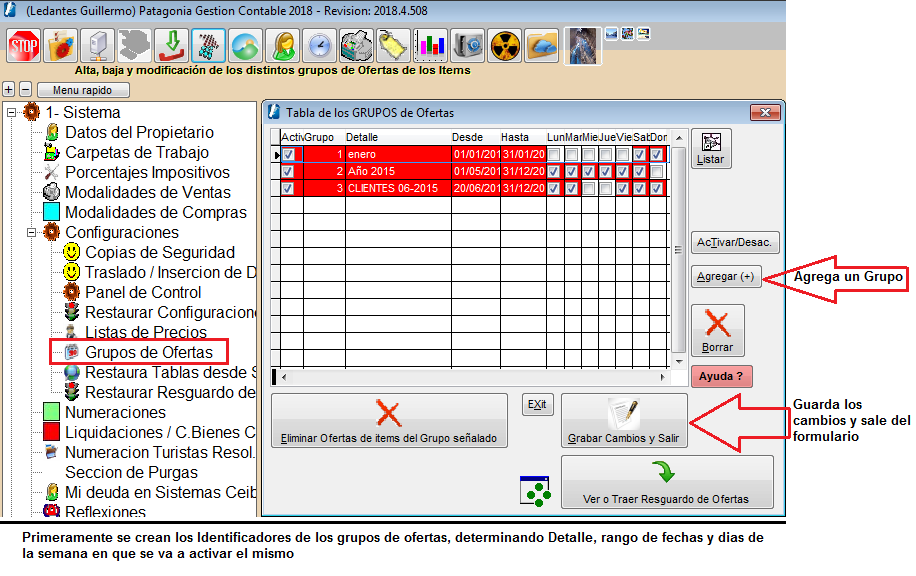
|
| M | 13 | COSTO | N | 13 | Costo de compra sin IVA mas el FLETE: =Dn+Qn |
| N | 14 | PORCIENTO | N | 7 | Porcentaje o utilidad a aplicar. Ejemplo: 65 (quivale al 65%) |
| O | 15 | NETO | N | 13 | Valor Neto (sin IVA) de venta del item. En excel seria: =Mn+(Mn*Nn/100) |
| P | 16 | DESCUENTO | N | 8 | porcentaje de descuento en caso de item a consignacion. Ejemplo CIGARRILLOS en revendedores |
El FLETE es necesario para la Actualización
| Column | | Nombre-Campo | Tipo | Ancho |
| Q | 17 | FLETE | N | 13 | Valor fijo de gasto de compra extra que tenga el item. Este calculo esta en base al 1% del neto como gasto: =Dn*1/100 |
| R | 18 | CANTIDAD | N | 10 | Cantidad o Stock actual del Item |
| S | 19 | MINIMO | N | 10 | Cantidad minima a controlar el Item |
| T | 20 | MAXIMO | N | 10 | Cantidad MAXIMA para controlar el Item |
| U | 21 | UNIDAD | N | 4 | Fraccion del Item. Si es un cajon con 12 botellas, aca va el numero 12, sino, si es uno la cantidad minima va caero (0)) |
El IMPUESTO Interno es necesario para la Actualización
| Column | | Nombre-Campo | Tipo | Ancho |
| V | 22 | IMPUESTO | N | 10 | Valor numerico que determina el calculo del Impuesto Interno. Por defecto el impuesto interno se calcula del PRECOSTO de Compra (Columna D). Porcentaje del Impuesto Interno |
| W | 23 | ... | N | 7 |
| X | 24 | ... | N | 7 |
| Y | 25 | PORCOSTO | L | 1 | Si requiere que al momento de mover la cantidad se reste o se sume la misma segun el costo del mismo y no segun la cantidad. Por defecto es segun cantidades. | |
| Z | 26 | EXENTO | L | 1 | Si es o no EXENTO de impuestos | |
| AA | 27 | RESTAR | L | 1 | Si requiere que al momento de mover la cantidad se reste o se sume la misma | |
| AB | 28 | MAYORACERO | L | 1 | Si requiere la CANTIDAD de STOCK del item no pase a NEGATIVO | - VERDADERO (controlado)
- FALSO (puede ser negativo))
|
| AC | 29 | IMAGEN | C | 100 | nombre del archivo imagen ubicado en IMAGENES_DE_ARTICULOS |
| AD | 30 | INTEGRADO | L | 1 | Si es o no un codigo de item integrado por otros articulos (ejemplo : Combos) | |
| AE | 31 | SEGUIMIENT | L | 1 | Si requiere que al momento de mover la cantidad se registre en una tabla para el seguimiento de garantia o reparaciones | |
| AF | 32 | MODIFICADO | D | 8 | Dato que inserta el Patagonia |
| AG | 33 | PVP_NETO | N | 15 | Formula en EXCEL: =Mn+(Mn*Nn/100) |
| AH | 34 | PVP_IVA | N | 15 | Porcentaje de IVA |
| AI | 35 | PVP_FINAL | N | 15 | Formula en EXCEL: =AGn+(AGn*AHn/100) |
| AJ | 36 | PVP_IMPINT | N | 15 | Formula en EXCEL: =(On*Vn/100) |
| AK | 37 | PVP_INGBRT | N | 15 | Formula en EXCEL: =(On*In/100) |
| AL | 38 | MOD_PRECIO | D | 8 | Dato que inserta el Patagonia |
| AM | 39 | ENVASE | N | 10 | Cantidad numerica de la capacidad del item. Ej.: 1000 |
| AN | 40 | MEDIDA | C | 10 | Descripcion de la unidad de medida. Ejemplo: Kg |
| AO | 41 | UBICACION | C | 100 | Puede ser la ubicacion en depositos. Se puede aplica la siguiente formula en EXCEL por si el detalle es muy largo: =EXTRAE(Cn;41;100) |
Fomato de los tipos de datos en las columnas
| TIPO | Explicacion |
| C | Caracteres Alfanumericos | | N | Numericos | | L | Logico o Booleano. Ej.: VERDADERO o FALSO | | D | Fecha. Ej.: dd/mm/aaaa |
|

Para las Columnas:
- "A": Codigo primario de la lista de articulos (tiene que ser TODOS distintos)
- "B": Codigo del item en la lista del proveedor
- "C": Detalle del Articulo. Este detalle es el de busqueda y de facturacion
- "D": Precio de lista o Pre Costo sin IVA. Tiene un valor y no una cuenta
- "E": Numero de la moneda de cambio asignada al Patagonia para la pesificacion del item
- "F": Detalle del Rubro y tiene que cohincidir con el numerol del Rubro de "H"
- "G": Categoria Impositiva:
- 0: corresponde al IVA 21
- 1: corresponde al IVA 10.5
- 2: corresponde al IVA 27
- "H": Numero del Rubro. Tiene que cohincidir con el Detalle del rubro de la columna "F"
- "I": porcentaje de II.BB. (Oviar)
- "J": Detalle del Sub Rubro
- "K": Numero del Proveedor al que pertenece el item
- "L": Numero del Grupo de Oferta (Oviar)
- "M": Es el Resultante de la suma Dn + Qn (Pre Costo + Gastos)
- "N": Porcentaje de la utilidad
- "O": Valor Neto de Venta. Es el Resultante de Mn+(Mn*Nn/100).
- "P": Dejarlo en blanco
- "Q": (Gastos) tiene una cuenta que es el producto del "precio de lista" mas el 1%. (Dn*1/100)
- "R": "Stock Actual", ingresar por primera vez el Stock o cantidad que tengan.
- "S": (mínimos), ingresar el valor de stock mínimo que se desea manejar.
- "T": (máximos), ingresar el valor de stock MÁXIMO que se desea manejar.
- "U": Unidades de la Faccion del Item: 0, 6, 12, etc... (Oviar si es necesario)
- "V": porcentaje de Impuestos interno (Oviar si es necesario)
- "Z": Poner VERDADERO si el item es exento de impuestos
- "AA": Poner VERDADERO si va a sumar o restar a medida que mueva el item
- "AG": Valor resultante: Mn+(Mn*Nn/100)
- "AH": Valor del porcentaje de IVA
- "AI": Valor resultante: AGn+(AGn*AHn/100)
- "AM": Envase: 1000, 500, 250
- "AN": Medida del Envase: CM3, Lts., Grms., Kg.
- "AO": Detalle de la Ubicacionde item en las estanterias. Es otro detalle mas del item
Siempre grabar como Excel con el formato o tipo: Libro de Microsoft Excel 5.0/95 (*.xls)
Descargar: Descargar Planilla ejemplo
|
|
|
|
|
|
|

Mostrara todos los items en cohincidencia (cuyos codigos ya existan en las bases de datos del Patagonia).
Se procede a la "Actualizacion" picando en el boton ACTUALIZAR
|
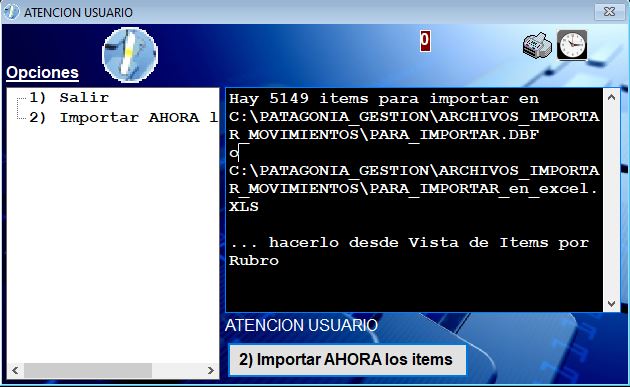
De NO encontrar los codigos pedirí que sean importados los nuevos codigos al sistema.
Se├▒alar Importar AHORA los Items
|

Y luego pedira que sean actualizados, para proceder a la importacion de los mismos.
|
Otras referencias:
Ver Tambien los siguientes link:
|
